Pixel theo dõi email là những công cụ thầm lặng nhưng cực kỳ hiệu quả, cho phép người gửi nắm bắt chính xác thời điểm và cách bạn tương tác với email của họ. Chúng hoạt động như những “camera vô hình” trong hộp thư đến của bạn, báo cáo mọi hoạt động trực tuyến của bạn cho bên thứ ba. Nếu bạn cảm thấy quyền riêng tư của mình đang bị xâm phạm, đã đến lúc hành động. Với vai trò là chuyên gia tại thuthuatmobile.net, chúng tôi sẽ chia sẻ bốn phương pháp đơn giản nhưng hiệu quả để chặn hoàn toàn các pixel theo dõi này khỏi hộp thư của bạn, giúp bạn lấy lại quyền kiểm soát dữ liệu cá nhân.
1. Vô Hiệu Hóa Tính Năng Tải Ảnh Tự Động
Pixel theo dõi email về cơ bản là những hình ảnh siêu nhỏ, thường chỉ là một pixel, được nhúng trong email. Khi bạn mở thư, ứng dụng email của bạn sẽ tải những hình ảnh này, và đây chính là lúc tín hiệu “đã đọc” được gửi về cho người gửi.
Cách đơn giản nhất để chặn việc theo dõi này là ngăn không cho hình ảnh tải tự động. Hầu hết các ứng dụng email hiện nay đều cung cấp tùy chọn cài đặt này.
Gmail
Trong ứng dụng Gmail, việc tắt tải hình ảnh tự động là một quá trình dễ dàng để ngăn pixel theo dõi kích hoạt khi bạn mở tin nhắn:
- Truy cập Cài đặt (Settings) từ thanh bên (sidebar).
- Nếu bạn đã đăng nhập nhiều tài khoản, hãy chọn tài khoản email mà bạn muốn áp dụng thay đổi.
- Cuộn xuống và chạm vào mục Hình ảnh (Images).
- Chọn Hỏi trước khi hiển thị hình ảnh bên ngoài (Ask before displaying external images). Lựa chọn này cũng sẽ tắt tính năng email động của Gmail, một tính năng cho phép bạn tương tác với các yếu tố mà không cần tải trang mới.
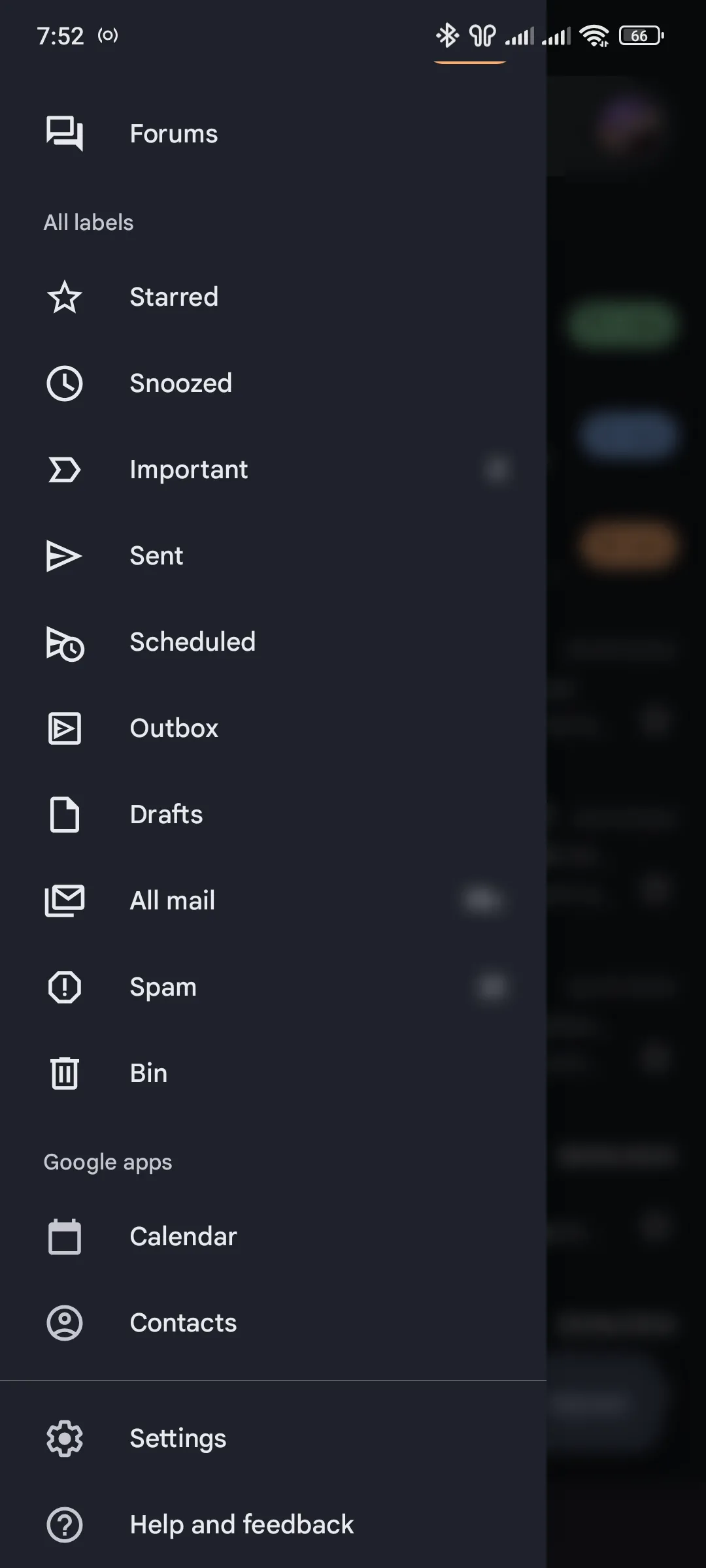 Cài đặt hình ảnh trong ứng dụng Gmail
Cài đặt hình ảnh trong ứng dụng Gmail
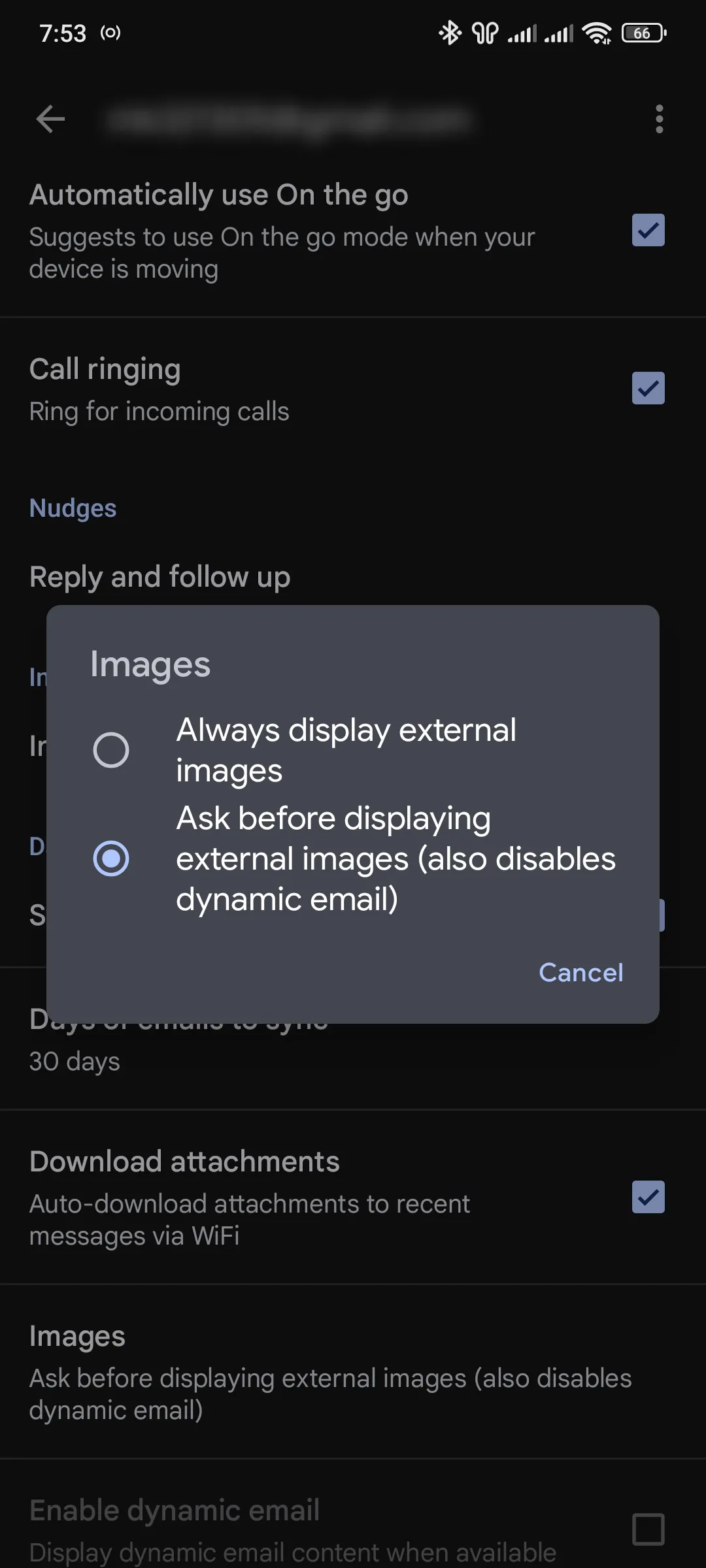 Tùy chọn hiển thị hình ảnh trong ứng dụng Gmail
Tùy chọn hiển thị hình ảnh trong ứng dụng Gmail
Sau khi cài đặt, bạn sẽ thấy các hộp giữ chỗ thay vì hình ảnh, cho đến khi bạn cho phép chúng tải. Điều này giúp bạn kiểm soát hoàn toàn những gì được hiển thị trong hộp thư đến. Tuy nhiên, nhược điểm là các email của bạn có thể trông khá “nhạt nhẽo” khi không có hình ảnh. Đôi khi, cả nội dung hợp pháp cũng bị chặn, buộc bạn phải liên tục nhấp vào “Hiển thị hình ảnh” cho những bản tin mà bạn muốn xem. Dù vậy, đây vẫn là một sự bất tiện nhỏ so với lợi ích về quyền riêng tư.
Apple Mail
Nếu bạn sử dụng Apple Mail trên máy Mac, hãy điều hướng đến Mail > Cài đặt > Xem (Mail > Settings > Viewing). Sau đó bỏ chọn Tải nội dung từ xa trong tin nhắn (Load remote content in messages). Việc chặn pixel theo dõi trong ứng dụng Mail trên iPhone của bạn cũng rất đơn giản:
- Mở Cài đặt (Settings) trên iPhone, chạm vào Ứng dụng (Apps) ở phía dưới, và cuộn xuống để chọn Mail.
- Tìm công tắc Tải Hình ảnh Từ Xa (Load Remote Images) và tắt nó.
Giờ đây, pixel theo dõi sẽ không tự động tải khi bạn mở email trên iPhone.
Microsoft Outlook
Nếu bạn sử dụng Outlook trên điện thoại, đây là cách ngăn trình theo dõi tải tự động:
- Mở ứng dụng Outlook và chạm vào biểu tượng hồ sơ của bạn ở góc trên bên trái.
- Chọn biểu tượng bánh răng để truy cập Cài đặt (Settings).
- Mở Tài khoản (Accounts) và chọn tài khoản email mà bạn muốn áp dụng thay đổi.
- Bật công tắc Chặn hình ảnh bên ngoài (Block external images).
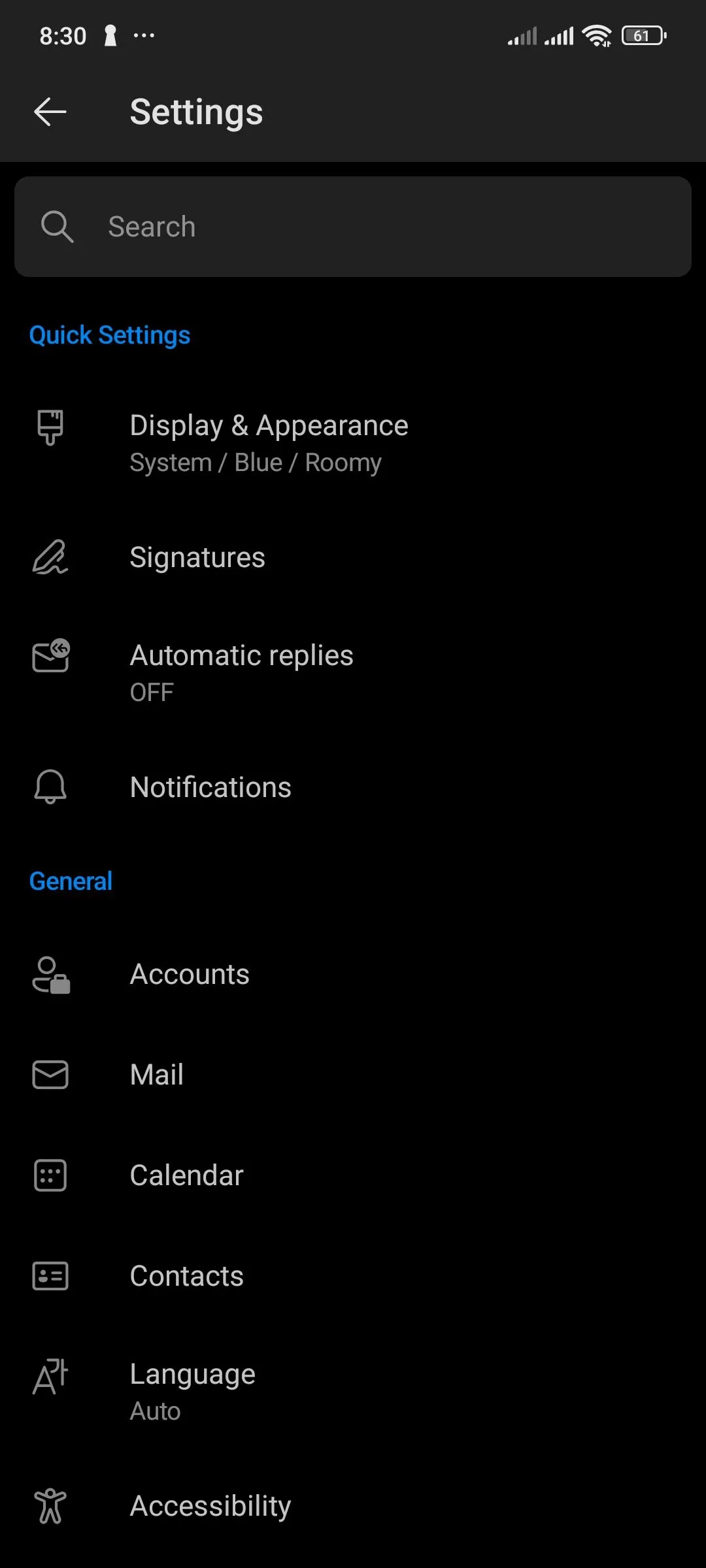 Tùy chọn tài khoản trong ứng dụng Outlook trên Android
Tùy chọn tài khoản trong ứng dụng Outlook trên Android
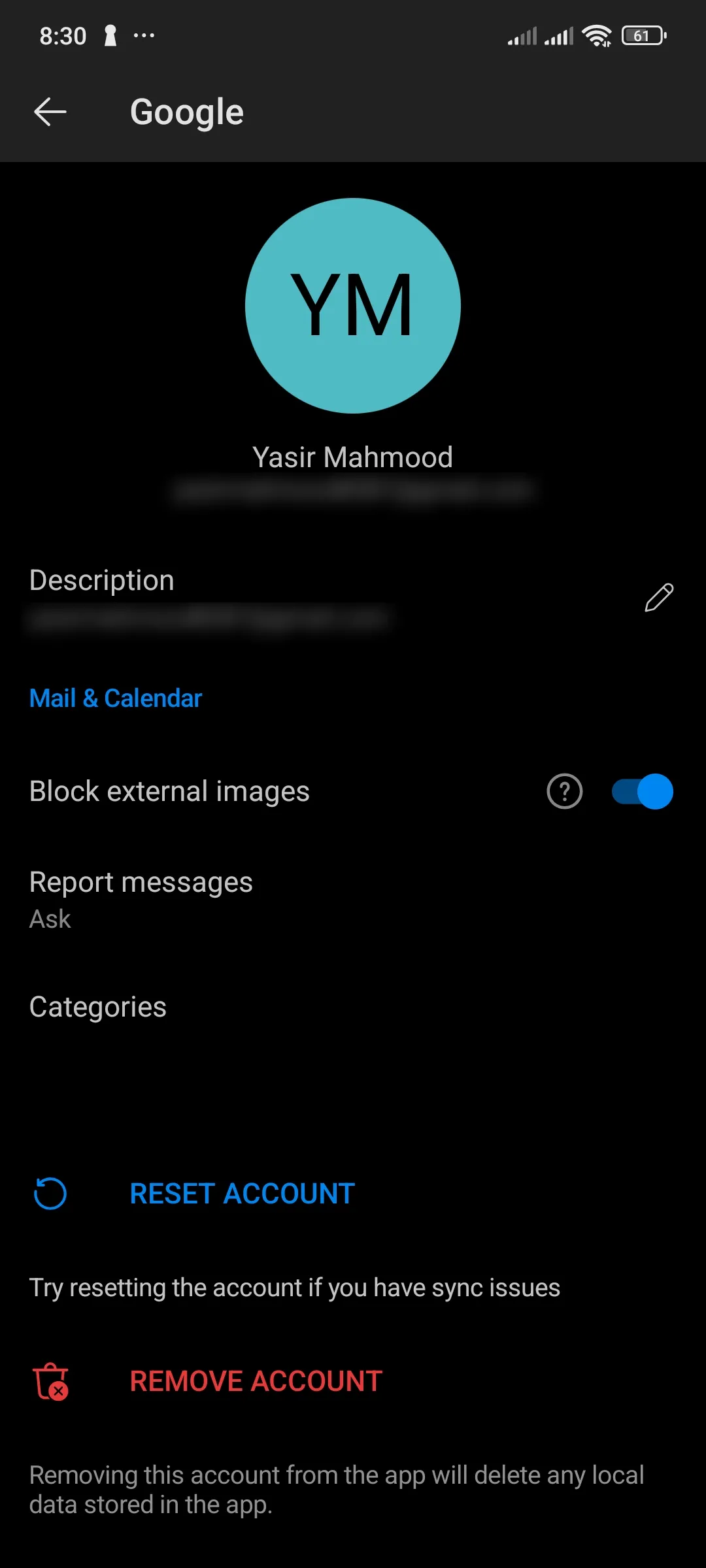 Cài đặt tài khoản Outlook trên Android với tùy chọn chặn hình ảnh bên ngoài
Cài đặt tài khoản Outlook trên Android với tùy chọn chặn hình ảnh bên ngoài
Tùy thuộc vào ứng dụng email của bạn, cài đặt có thể khác nhau, nhưng nguyên tắc cơ bản luôn giống nhau: ngăn chặn việc tải hình ảnh từ xa để vô hiệu hóa pixel theo dõi.
2. Chuyển Sang Dịch Vụ Email Tập Trung Vào Quyền Riêng Tư
Trong khi việc tắt tải hình ảnh tự động hoạt động hiệu quả, bạn có thể nghiêm túc hơn về quyền riêng tư bằng cách chuyển sang một dịch vụ email ưu tiên bảo vệ người dùng. Các nhà cung cấp email tập trung vào quyền riêng tư thường tích hợp sẵn các công cụ để chống lại pixel theo dõi và các kỹ thuật giám sát khác. Với những dịch vụ này, quyền riêng tư là mặc định, chứ không yêu cầu bạn phải điều chỉnh cài đặt.
 Màn hình máy tính hiển thị logo Proton Mail, biểu tượng cho quyền riêng tư email
Màn hình máy tính hiển thị logo Proton Mail, biểu tượng cho quyền riêng tư email
Chúng tôi ưu tiên Proton Mail hơn Gmail để có bảo mật tốt hơn trong các giao tiếp nhạy cảm. Được đặt trụ sở tại Thụy Sĩ, Proton Mail tự động chặn pixel theo dõi mà không cần bất kỳ cấu hình nào. Nó không chỉ chặn hình ảnh; Proton Mail loại bỏ các trình theo dõi trong khi vẫn hiển thị nội dung hợp pháp. Điều này có nghĩa là bạn vẫn có thể xem những nội dung quan trọng mà không ảnh hưởng đến quyền riêng tư của mình.
Nếu bạn sử dụng Apple Mail trên iPhone, iPad hoặc Mac, bạn đã có thể tiếp cận với khả năng bảo vệ mạnh mẽ được tích hợp sẵn. Tính năng Mail Privacy Protection của Apple trong macOS và iOS ngăn người gửi sử dụng pixel theo dõi để thu thập thông tin về bạn. Khi được bật, nó sẽ tải trước nội dung từ xa một cách riêng tư và ẩn địa chỉ IP của bạn, khiến việc theo dõi gần như không thể thực hiện được.
3. Cài Đặt Tiện Ích Mở Rộng Chặn Theo Dõi Email Chuyên Dụng
Đối với những người thường xuyên sử dụng webmail trong trình duyệt, các tiện ích mở rộng trình duyệt được thiết kế đặc biệt để chặn theo dõi email đã chứng minh hiệu quả. Những tiện ích này hoạt động song song với dịch vụ email thông thường của bạn để xác định và vô hiệu hóa pixel theo dõi trước khi chúng có thể báo cáo lại cho người gửi.
Một trong những lựa chọn được ưa chuộng là tiện ích mở rộng Email Privacy Protector cho Chrome. Tiện ích này sẽ thông báo mỗi khi một email chứa trình theo dõi và tự động chặn nó. Một thông báo nhỏ sẽ xuất hiện ở đầu trang, xác nhận những nghi ngờ của bạn về một số người gửi nhất định.
Điều đặc biệt về phương pháp này là nó hoàn toàn vô hình đối với người gửi. Mặc dù chỉ hoạt động cho Gmail, người gửi sẽ không bao giờ nhận được thông báo “đã đọc” mà họ mong đợi. Bạn có thể đọc và trả lời email một cách bình thường trong khi tiện ích mở rộng bảo vệ quyền riêng tư của bạn ở chế độ nền.
4. Sử Dụng Dịch Vụ Che Giấu Email (Email Masking Services)
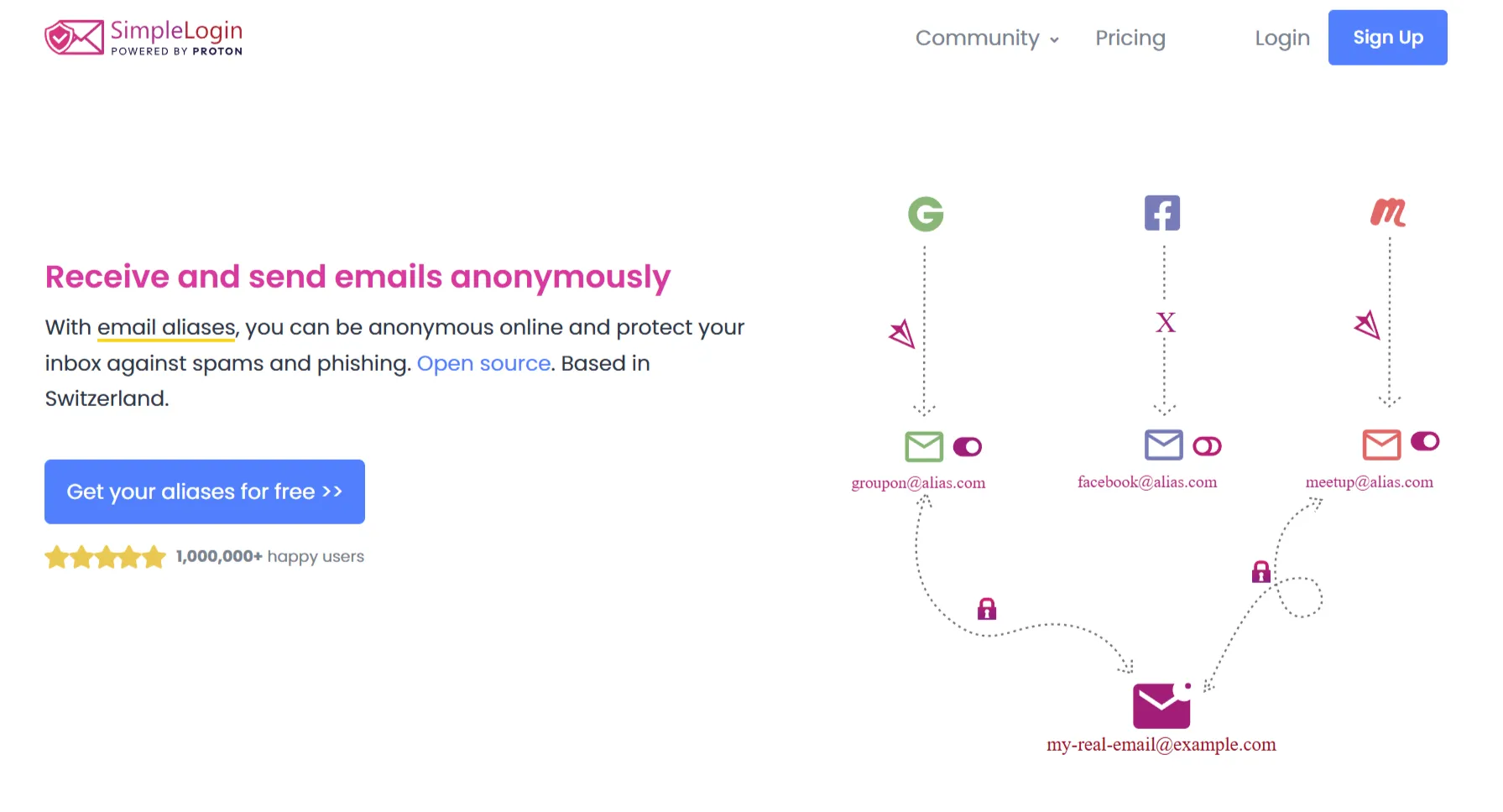 Sơ đồ khái niệm về bí danh email SimpleLogin
Sơ đồ khái niệm về bí danh email SimpleLogin
Một phương pháp hiệu quả khác mà chúng tôi đã áp dụng là sử dụng dịch vụ che giấu email. Thay vì cung cấp địa chỉ email thật của mình cho các trang web, chúng tôi tạo các bí danh (alias) email độc đáo, dùng một lần cho mỗi dịch vụ đăng ký. Những bí danh này sẽ chuyển tiếp tin nhắn đến hộp thư đến thật của bạn, đồng thời bổ sung thêm lớp bảo vệ chống theo dõi.
SimpleLogin là một giải pháp nổi bật, cho phép bạn tạo 10 bí danh email miễn phí, tất cả đều chuyển tiếp đến địa chỉ chính của bạn. Khi bạn nhận được email qua SimpleLogin, nó sẽ tự động loại bỏ pixel theo dõi trước khi tin nhắn đến hộp thư của bạn. Chúng tôi thường xuyên sử dụng bí danh này cho các hoạt động mua sắm trực tuyến, giúp giữ mức độ “dấu chân kỹ thuật số” ở mức tối thiểu.
Gói miễn phí của SimpleLogin đủ để bắt đầu, nhưng bạn có thể muốn nâng cấp lên gói cao cấp (36 USD hàng năm hoặc 4 USD hàng tháng) để có không giới hạn bí danh. Nếu một bản tin hoặc dịch vụ bắt đầu gửi quá nhiều email bị theo dõi, bạn có thể ngay lập tức vô hiệu hóa bí danh đó mà không ảnh hưởng đến bất kỳ thứ gì khác.
SimpleLogin không chỉ chặn pixel theo dõi mà còn cho phép bạn biết công ty nào đang bán địa chỉ email của bạn cho bên thứ ba dựa trên việc bí danh nào bắt đầu nhận được thư rác. Trình quản lý mật khẩu Proton Pass cũng cung cấp tính năng tương tự với tối đa 10 bí danh ẩn email miễn phí.
Apple Mail cũng cung cấp tính năng này, tạo ra các địa chỉ email ngẫu nhiên, độc đáo chuyển tiếp đến hộp thư cá nhân của bạn — hoàn hảo để đăng ký dịch vụ trong khi vẫn giữ địa chỉ thật của bạn ở chế mật.
Pixel theo dõi đã trở thành một công cụ xâm phạm quyền riêng tư nghiêm trọng trong những năm qua, nhưng chúng ta không nên chấp nhận việc vi phạm quyền riêng tư này như một điều không thể tránh khỏi. Với một chút nỗ lực và các công cụ phù hợp, bạn hoàn toàn có thể lấy lại quyền kiểm soát trải nghiệm email của mình và bảo vệ thông tin cá nhân khỏi những ánh mắt tò mò. Hãy chia sẻ ý kiến của bạn về các phương pháp này hoặc những cách khác mà bạn đã áp dụng để bảo vệ quyền riêng tư email.


